Task Manager, hay Trình quản lý Tác vụ, là một công cụ quen thuộc với mọi người dùng Windows, thường được biết đến với khả năng “ép buộc” các ứng dụng cứng đầu phải đóng lại. Tuy nhiên, ít ai biết rằng đằng sau giao diện tưởng chừng đơn giản ấy là một kho tàng các tính năng mạnh mẽ, hữu ích cho việc theo dõi hiệu suất, gỡ lỗi ứng dụng và tối ưu hóa hệ thống. Đối với dân công nghệ, từ người dùng phổ thông đến chuyên gia, việc nắm vững các thủ thuật Task Manager trên Windows 11 sẽ giúp bạn khai thác triệt để tiềm năng của chiếc máy tính, biến nó thành một trợ thủ đắc lực hơn bao giờ hết.
Trong bài viết chuyên sâu này, dancongnghe.net sẽ cùng bạn khám phá 10 thủ thuật Task Manager ẩn hoặc ít được chú ý, giúp bạn nâng tầm kiến thức và khả năng kiểm soát chiếc PC chạy Windows 11 của mình. Đây không chỉ là những mẹo vặt, mà là những công cụ thực sự có giá trị, mang lại cái nhìn sâu sắc hơn về cách hệ điều hành và các ứng dụng vận hành. Hãy cùng tìm hiểu ngay!
1. Mở Task Manager siêu tốc với phím tắt thần thánh
Phím tắt Ctrl + Alt + Delete từ lâu đã trở thành biểu tượng để mở Task Manager, nhưng đó không phải là cách duy nhất, và chắc chắn không phải là cách nhanh nhất. Để truy cập Task Manager một cách tức thì, bạn có thể sử dụng những tổ hợp phím sau:
Windows + Xsau đó nhấnT: Tổ hợp này sẽ mở menu Quick Link, sau đó nhấnTđể chọn Task Manager. Tuy không phải là nhanh nhất, nhưng đây là một lựa chọn tiện lợi khi bạn đang dùng chuột.Ctrl + Shift + Esc: Đây chính là “phím tắt thần thánh” để mở Task Manager ngay lập tức mà không cần qua bất kỳ menu trung gian nào. Học thuộc phím tắt này sẽ giúp bạn tiết kiệm đáng kể thời gian khi cần xử lý nhanh một tác vụ nào đó.
Ctrl + Shift + Esc là một mẹo nhỏ nhưng cực kỳ hữu ích, giúp bạn nhanh chóng phản ứng với các tình huống cần kiểm soát hệ thống.
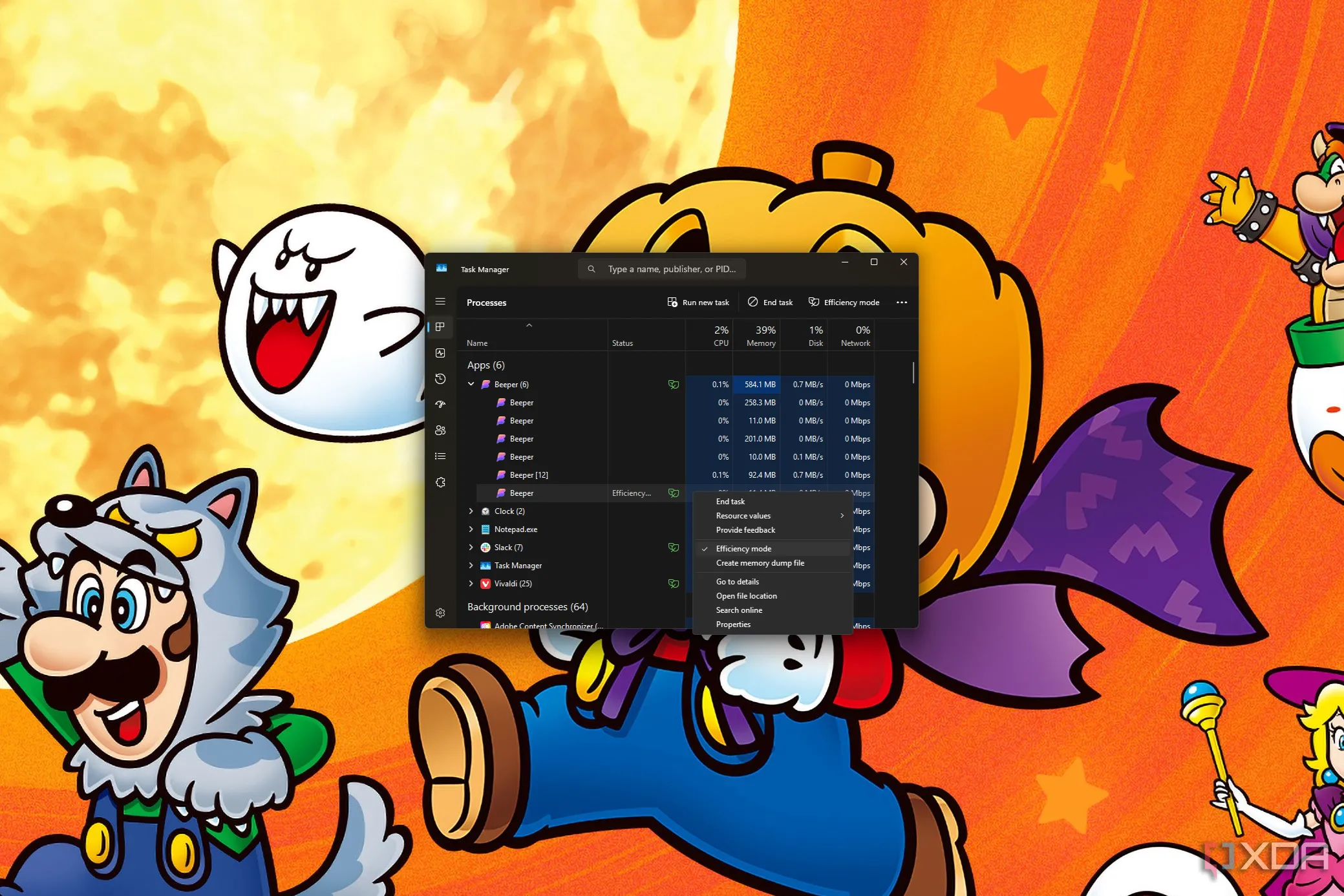 Màn hình Task Manager Windows 11 với ứng dụng đang chạy ở chế độ hiệu quả
Màn hình Task Manager Windows 11 với ứng dụng đang chạy ở chế độ hiệu quả
2. Tùy chỉnh tab khởi động mặc định của Task Manager
Theo mặc định, Task Manager luôn khởi động ở tab “Processes” (Tiến trình), nơi hiển thị các ứng dụng và tiến trình đang chạy. Đây là tab được sử dụng nhiều nhất, nhưng nếu bạn thường xuyên làm việc với các phần khác như “Performance” (Hiệu suất) để theo dõi tài nguyên hoặc “Startup” (Khởi động) để quản lý ứng dụng, việc phải chuyển đổi tab mỗi lần mở có thể gây phiền toái.
Để thay đổi tab mặc định, bạn chỉ cần thực hiện các bước sau:
- Nhấp vào biểu tượng bánh răng (Settings – Cài đặt) ở góc dưới bên trái cửa sổ Task Manager.
- Tìm tùy chọn Default start page (Trang khởi động mặc định).
- Sử dụng menu thả xuống để chọn tab mà bạn muốn Task Manager hiển thị mỗi khi được mở. Mọi tab đều có sẵn để lựa chọn, giúp bạn cá nhân hóa công cụ này theo nhu cầu sử dụng của mình.
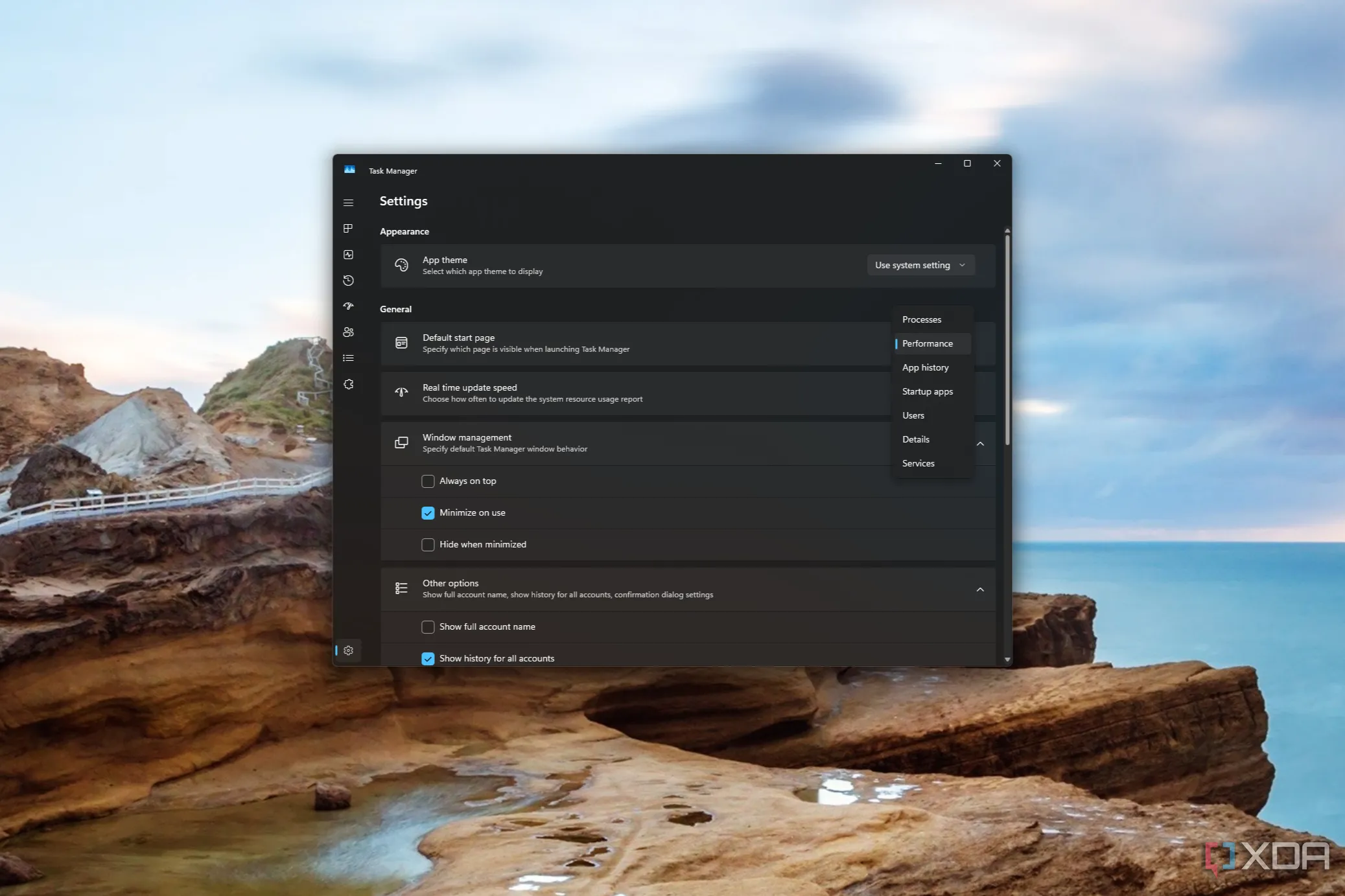 Cài đặt Task Manager hiển thị tùy chọn thay đổi trang khởi động mặc định
Cài đặt Task Manager hiển thị tùy chọn thay đổi trang khởi động mặc định
3. Trở về giao diện Task Manager cổ điển
Windows 11 đã mang đến một diện mạo mới cho Task Manager, với thiết kế hiện đại hơn, hỗ trợ chế độ tối (dark mode) và hiệu ứng trong suốt. Tuy nhiên, một số người dùng vẫn ưu tiên giao diện cũ của Windows 10 hoặc thậm chí là Windows 7 vì lý do quen thuộc hoặc tốc độ tải nhanh hơn.
Nếu bạn thuộc nhóm người dùng này, có một cách để mở Task Manager với giao diện cổ điển:
- Nhấn tổ hợp phím
Windows + Rđể mở hộp thoại Run. - Gõ
taskmgr -dvào ô và nhấn Enter.
Ngay lập tức, bạn sẽ thấy phiên bản Task Manager với giao diện tab cổ điển quen thuộc. Đổi lại, bạn sẽ không có các tính năng hiện đại như chế độ tối, nhưng đối với nhiều người, đây là một sự đánh đổi xứng đáng để có được trải nghiệm mượt mà hơn.
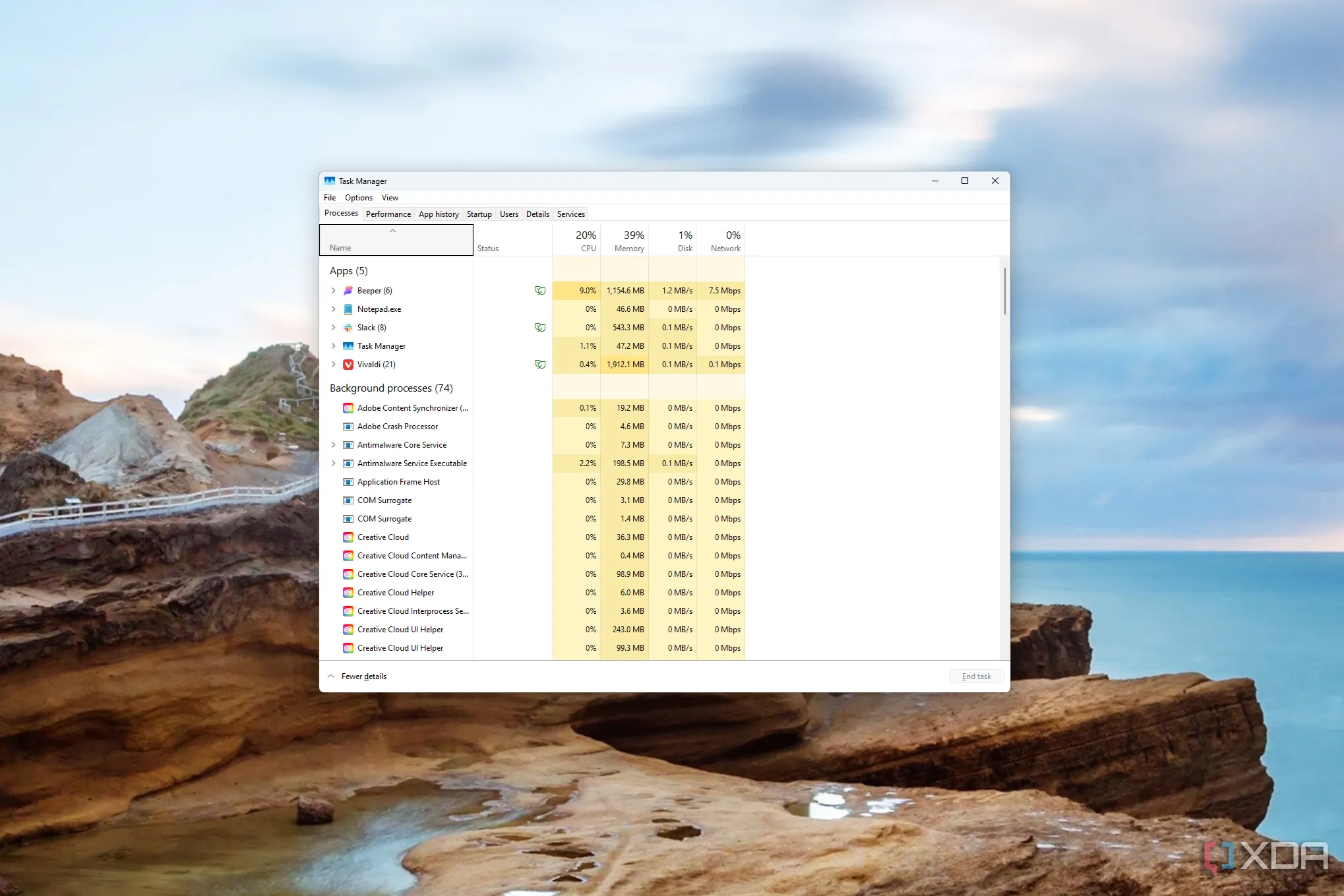 Ảnh chụp màn hình Task Manager với giao diện người dùng cổ điển trên Windows 11
Ảnh chụp màn hình Task Manager với giao diện người dùng cổ điển trên Windows 11
4. Khám phá menu ngữ cảnh đầy quyền năng
Khi một ứng dụng bị treo, phản ứng đầu tiên của chúng ta là mở Task Manager, nhấp chuột phải vào tiến trình và chọn “End task” (Kết thúc tác vụ). Tuy nhiên, menu ngữ cảnh khi nhấp chuột phải vào một tiến trình trong tab “Processes” còn ẩn chứa nhiều tùy chọn hữu ích khác mà bạn có thể chưa để ý:
- Create memory dump file (Tạo tệp kết xuất bộ nhớ): Đây là một công cụ quý giá cho các nhà phát triển hoặc chuyên gia IT. Tệp kết xuất bộ nhớ chứa một bản ghi lại trạng thái của ứng dụng tại thời điểm tạo, giúp bạn tìm ra nguyên nhân gây ra sự cố hoặc treo máy.
- Open file location (Mở vị trí tệp): Bạn muốn biết một tiến trình đang chạy thuộc về ứng dụng nào hoặc được lưu trữ ở đâu? Tùy chọn này sẽ ngay lập tức mở thư mục chứa tệp thực thi của tiến trình đó. Điều này rất hữu ích để xác minh tính hợp lệ của một chương trình hoặc tìm đường dẫn để gỡ cài đặt.
- Search online (Tìm kiếm trực tuyến): Nếu bạn thấy một tiến trình lạ mà không biết nó là gì, tùy chọn này sẽ nhanh chóng tìm kiếm tên tiến trình đó trên công cụ tìm kiếm mặc định của bạn. Đây là cách nhanh nhất để xác định xem tiến trình đó có đáng tin cậy hay không, hay là một phần mềm độc hại.
Khám phá các tùy chọn này sẽ giúp bạn có cái nhìn sâu sắc hơn về các tiến trình đang chạy trên hệ thống của mình.
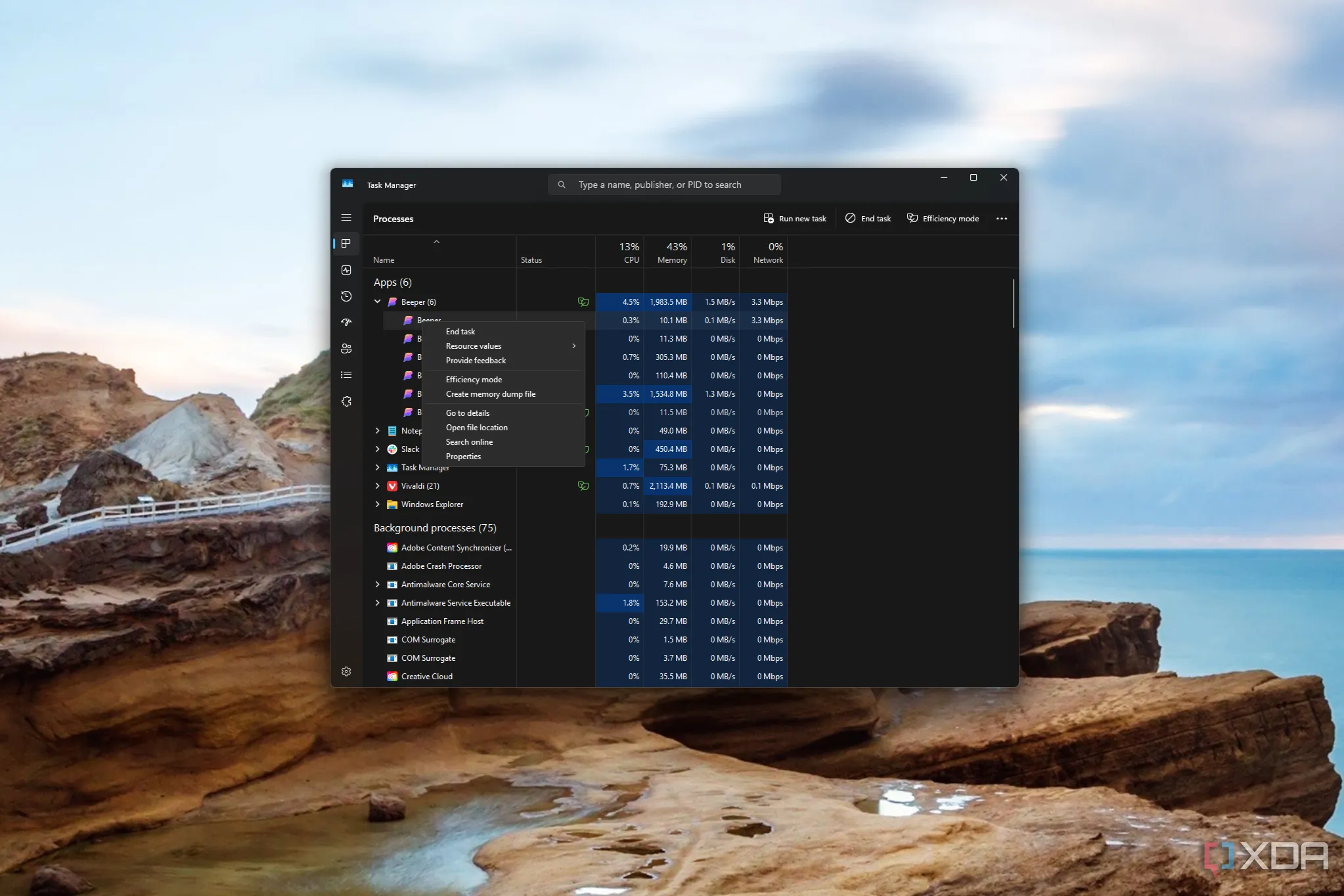 Ảnh chụp màn hình Task Manager hiển thị menu ngữ cảnh khi nhấp chuột phải vào một tiến trình
Ảnh chụp màn hình Task Manager hiển thị menu ngữ cảnh khi nhấp chuột phải vào một tiến trình
5. Thêm các cột thông tin để theo dõi chuyên sâu
Task Manager cung cấp một lượng lớn thông tin về các tiến trình và hiệu suất hệ thống, nhưng không phải tất cả đều được hiển thị mặc định. Bạn có thể tùy chỉnh các cột thông tin để hiển thị những dữ liệu mà bạn quan tâm nhất.
- Trong tab “Processes”: Nhấp chuột phải vào tiêu đề bất kỳ của cột (ví dụ: “Name”, “CPU”, “Memory”) để hiển thị danh sách các cột có thể bật hoặc tắt. Các tùy chọn hữu ích bao gồm:
- GPU: Theo dõi mức sử dụng card đồ họa của từng ứng dụng.
- Power usage (Mức sử dụng điện): Ước tính mức tiêu thụ năng lượng của ứng dụng, hữu ích cho người dùng laptop.
- Process ID (ID tiến trình): Mã định danh duy nhất cho mỗi tiến trình.
- Trong tab “Details”: Tab “Details” cung cấp nhiều thông tin chi tiết hơn nữa. Nhấp chuột phải vào tiêu đề cột và chọn Select columns (Chọn cột) để xem một danh sách dài các tùy chọn. Ví dụ, I/O Read bytes có thể giúp bạn theo dõi mức độ ứng dụng đang sử dụng ổ đĩa. Bạn cũng có thể xem liệu một tiến trình có đang chạy với quyền quản trị (elevation) hay đang sử dụng ảo hóa UAC.
Việc tùy chỉnh các cột giúp bạn có được cái nhìn toàn diện và chính xác hơn về hoạt động của hệ thống, hỗ trợ việc gỡ lỗi hoặc tối ưu hóa hiệu quả hơn.
6. Vô hiệu hóa ứng dụng khởi động cùng Windows
Đây không phải là một tính năng ẩn hoàn toàn (nó có một tab riêng), nhưng nó là một bổ sung tương đối gần đây và cực kỳ hữu ích nếu bạn muốn tăng tốc PC của mình. Khi bạn cài đặt càng nhiều ứng dụng, nhiều trong số chúng sẽ cố gắng khởi động cùng hệ thống, điều này có thể làm chậm quá trình khởi động và ảnh hưởng đến hiệu suất tổng thể của máy tính.
Trong tab “Startup apps” (Ứng dụng khởi động), bạn có thể dễ dàng xem danh sách tất cả các ứng dụng được cấu hình để khởi động cùng Windows. Để ngăn một ứng dụng khởi động cùng hệ thống, chỉ cần chọn ứng dụng đó và nhấp vào nút “Disable” (Vô hiệu hóa). Sau khi vô hiệu hóa các ứng dụng không cần thiết, bạn có thể khởi động lại PC và sẽ nhận thấy sự khác biệt đáng kể về tốc độ khởi động và hiệu suất tổng thể. Đây là một trong những bước đầu tiên mà nhiều chuyên gia khuyến nghị khi tối ưu hóa một chiếc PC Windows mới.
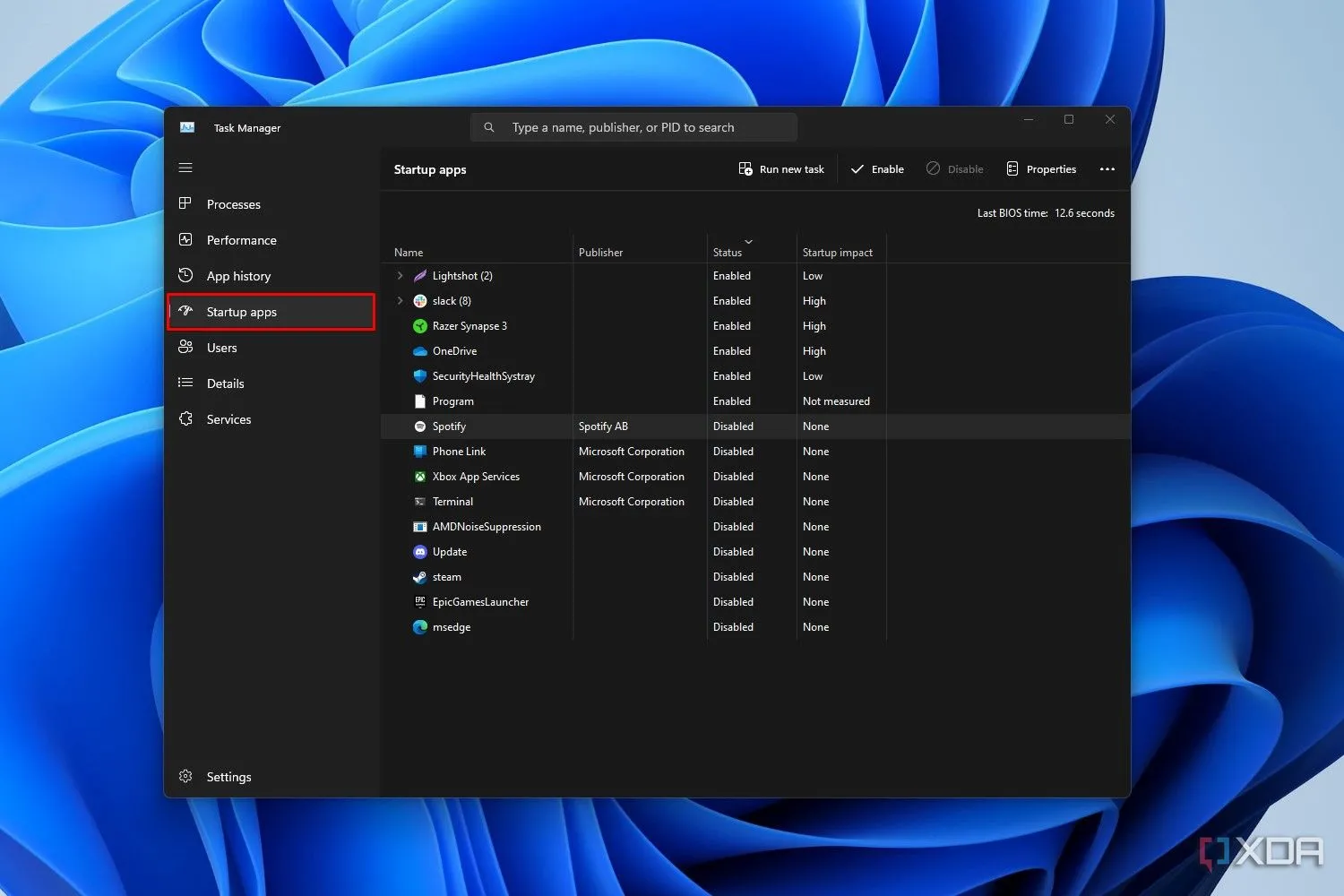 Ảnh chụp màn hình Windows 11 làm nổi bật phần Ứng dụng khởi động trong Task Manager.
Ảnh chụp màn hình Windows 11 làm nổi bật phần Ứng dụng khởi động trong Task Manager.
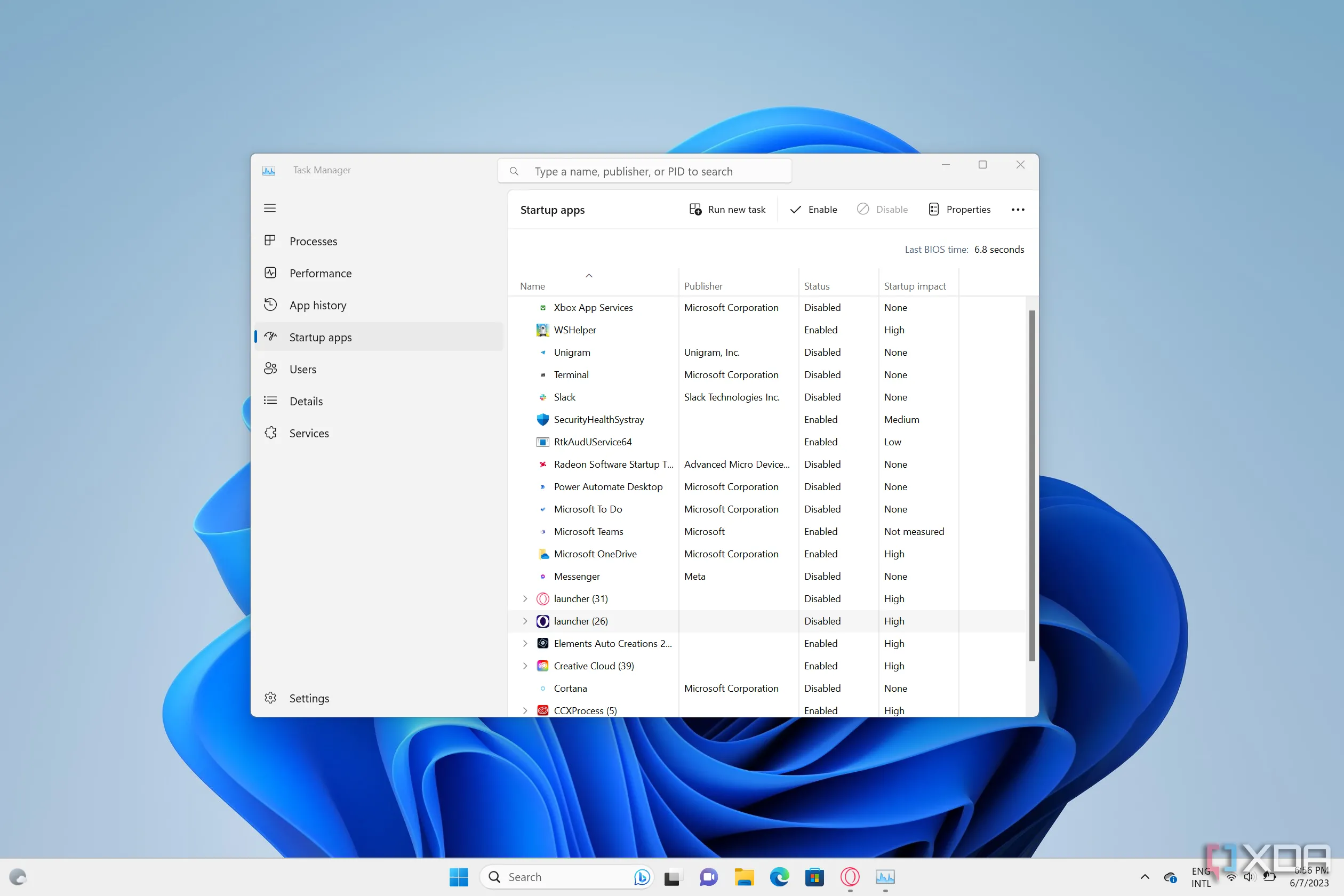 Ảnh chụp màn hình Task Manager Windows 11 đang mở trên desktop hiển thị các ứng dụng khởi động
Ảnh chụp màn hình Task Manager Windows 11 đang mở trên desktop hiển thị các ứng dụng khởi động
7. Mở Command Prompt với quyền quản trị
Nút “Run new task” (Chạy tác vụ mới) ở menu trên cùng của Task Manager cho phép bạn chạy một chương trình hoặc tệp thực thi. Tuy nhiên, có một thủ thuật ẩn thú vị liên quan đến nút này:
Nếu bạn giữ phím Ctrl trong khi nhấp vào nút “Run new task”, một cửa sổ Command Prompt sẽ ngay lập tức được mở với quyền quản trị (Administrator privileges). Đây là một cách cực kỳ nhanh chóng để truy cập dòng lệnh mà không cần phải tìm kiếm trong Start Menu hay nhấp chuột phải vào biểu tượng. Điều thú vị là mẹo này chỉ hoạt động với Command Prompt chứ không phải Windows Terminal hay các ứng dụng dòng lệnh khác.
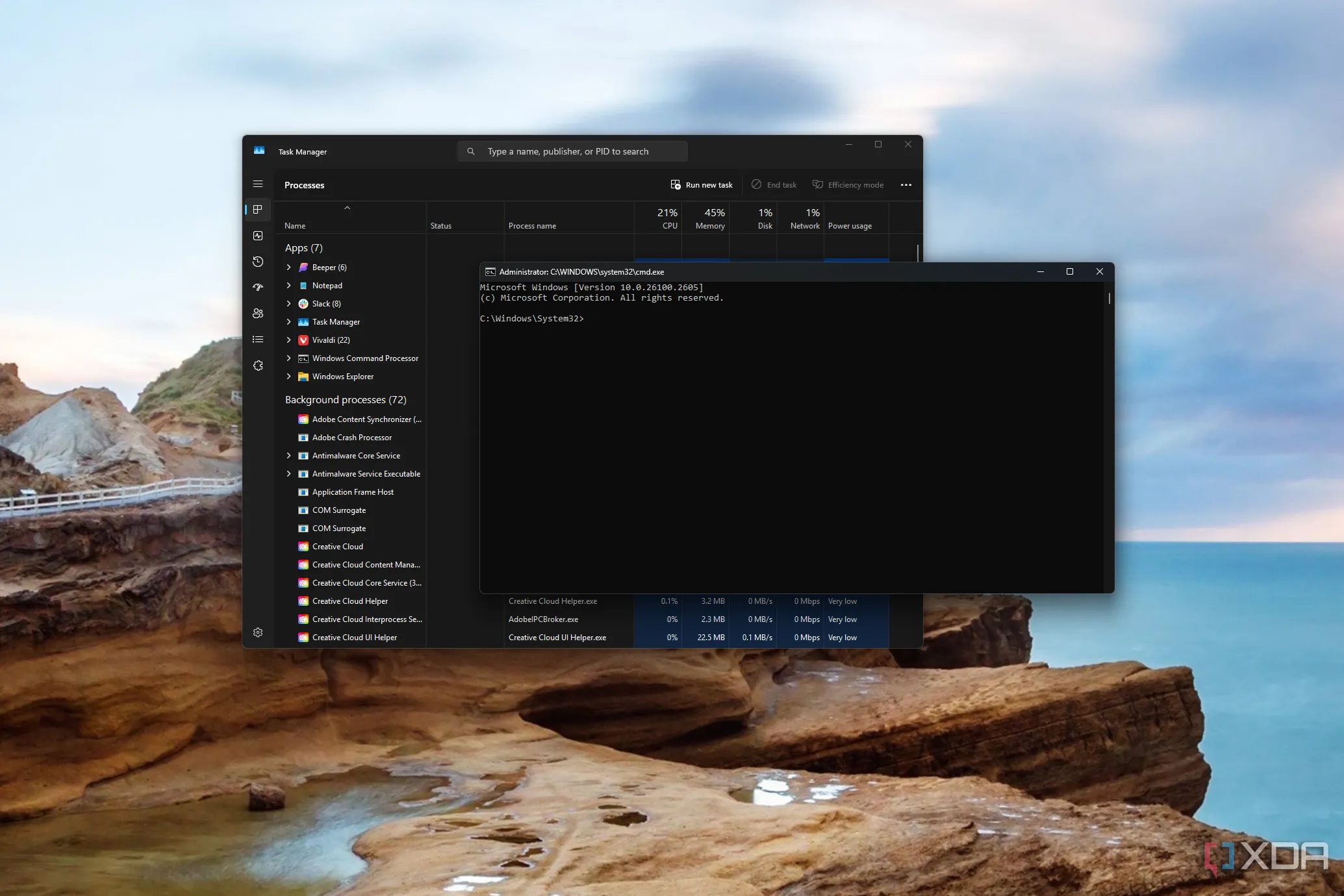 Ảnh chụp màn hình Task Manager bên cạnh cửa sổ Command Prompt đang chạy với quyền quản trị
Ảnh chụp màn hình Task Manager bên cạnh cửa sổ Command Prompt đang chạy với quyền quản trị
8. Tập trung vào biểu đồ hiệu suất (Performance Graph)
Tab “Performance” trong Task Manager là nơi lý tưởng để theo dõi mức sử dụng tài nguyên tổng thể của PC, từ CPU, RAM, ổ đĩa cho đến mạng. Nếu bạn muốn tập trung vào một biểu đồ cụ thể (ví dụ: CPU hoặc RAM) và có một cái nhìn rõ ràng hơn, bạn có thể biến biểu đồ đó thành một widget nổi.
Chỉ cần nhấp đúp vào bất kỳ biểu đồ nào trong tab “Performance”, cửa sổ Task Manager sẽ thu nhỏ lại thành một widget chỉ hiển thị biểu đồ đó. Điều này rất tiện lợi khi bạn muốn theo dõi hiệu suất của một thành phần cụ thể trong khi đang thực hiện các tác vụ khác hoặc chạy một ứng dụng nặng. Mặc dù widget này không tự động nằm trên các cửa sổ khác, bạn có thể kết hợp nó với các công cụ như PowerToys (tính năng Always on Top) để giữ nó luôn hiển thị trên màn hình.
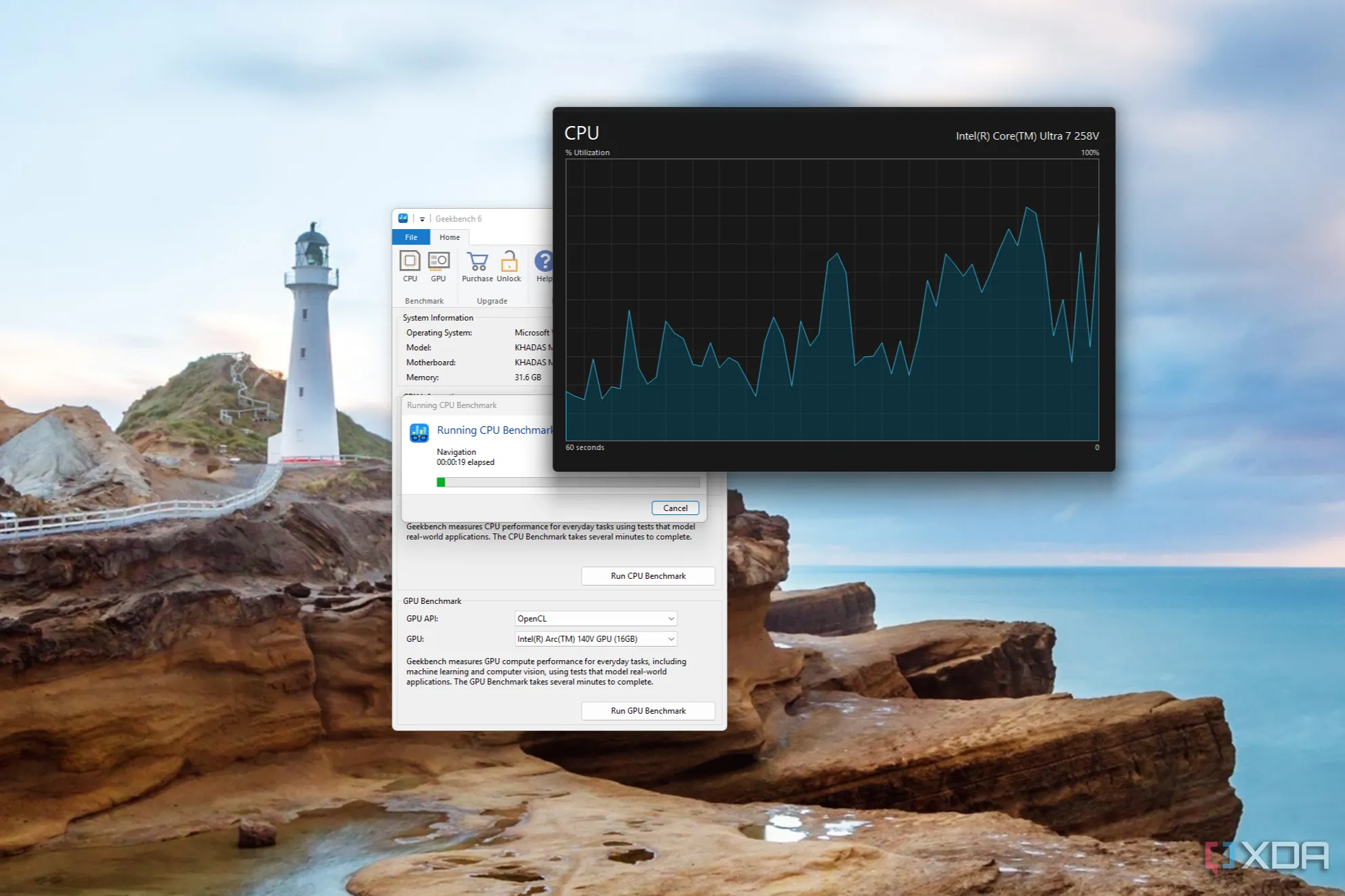 Ảnh chụp màn hình biểu đồ CPU của Task Manager bên cạnh cửa sổ Geekbench đang chạy benchmark
Ảnh chụp màn hình biểu đồ CPU của Task Manager bên cạnh cửa sổ Geekbench đang chạy benchmark
9. Xem chi tiết hoạt động mạng
Ngoài việc hiển thị mức sử dụng CPU, RAM và ổ đĩa, tab “Performance” của Task Manager cũng cho phép bạn theo dõi hoạt động mạng của mình, bao gồm tốc độ tổng thể và lượng dữ liệu gửi/nhận. Để có cái nhìn chi tiết hơn về các kết nối mạng:
Nhấp chuột phải vào biểu đồ mạng và chọn “View Network details” (Xem chi tiết mạng). Một cửa sổ mới sẽ hiện ra, cung cấp thông tin chi tiết về tất cả các kết nối mạng khả dụng trên máy tính của bạn (bao gồm cả Bluetooth). Tại đây, bạn có thể xem lượng byte đã gửi và nhận, phần trăm băng thông đang được sử dụng, và nhiều thông số kỹ thuật khác cho từng kết nối. Mặc dù không phải ai cũng cần thông tin này thường xuyên, nhưng đây là một tập hợp dữ liệu thú vị và hữu ích khi bạn cần chẩn đoán các vấn đề về mạng hoặc theo dõi lưu lượng dữ liệu.
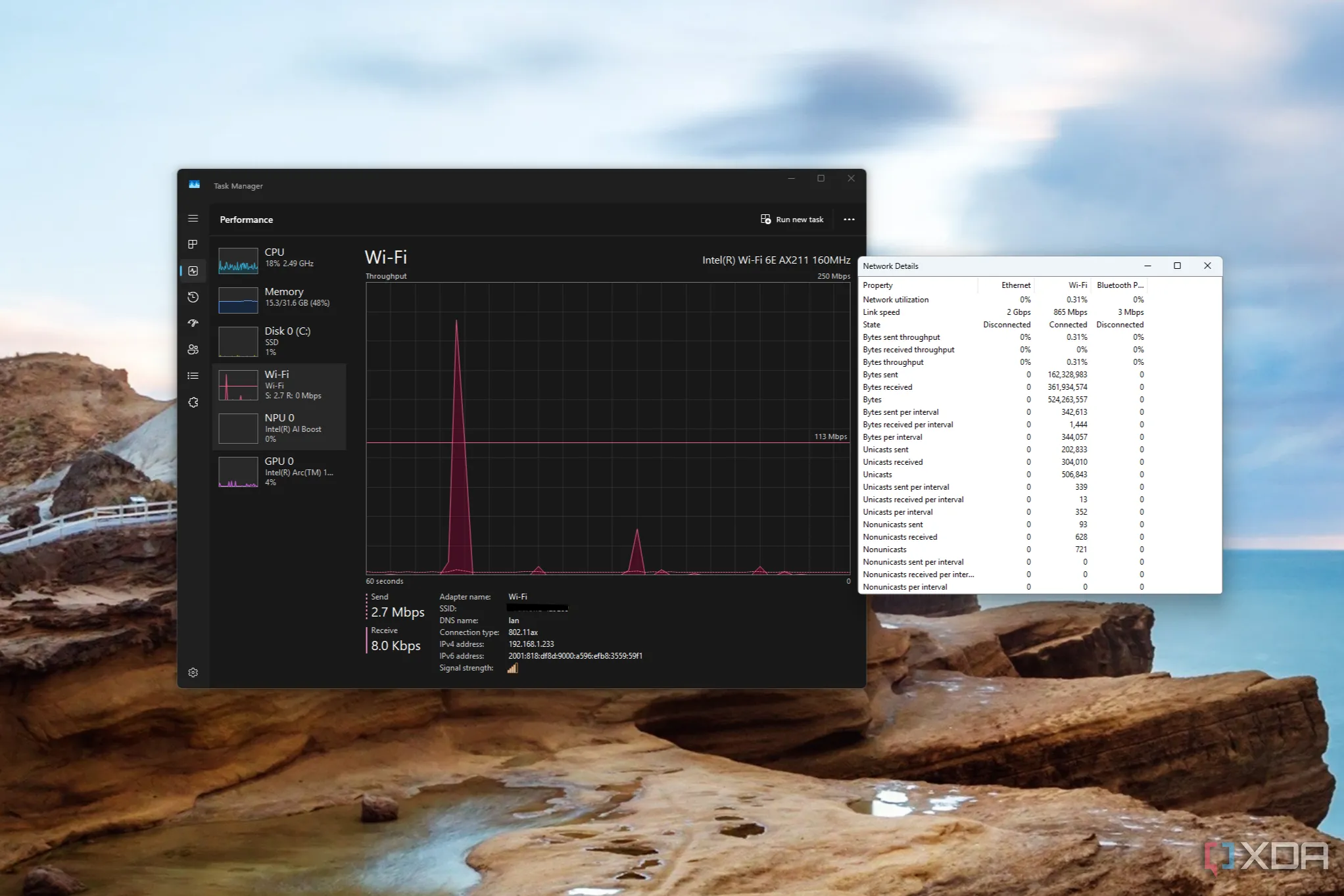 Ảnh chụp màn hình Task Manager hiển thị biểu đồ mạng và cửa sổ chi tiết mạng
Ảnh chụp màn hình Task Manager hiển thị biểu đồ mạng và cửa sổ chi tiết mạng
10. Hiển thị tất cả các nhân CPU logic
Biểu đồ CPU tổng thể trong tab “Performance” cung cấp cái nhìn nhanh về mức độ sử dụng bộ xử lý. Tuy nhiên, nếu bạn muốn “điên rồ hơn” một chút và xem chi tiết hiệu suất từng nhân CPU, Task Manager hoàn toàn có thể làm được điều đó.
Chỉ cần nhấp chuột phải vào biểu đồ CPU, sau đó chọn “Change graph to” (Thay đổi biểu đồ thành) và nhấp vào “Logical processors” (Bộ xử lý logic). Đột nhiên, bạn sẽ thấy hàng chục biểu đồ nhỏ trên màn hình, mỗi biểu đồ đại diện cho một luồng (thread) xử lý riêng biệt của CPU.
Các CPU hiện đại thường có nhiều nhân vật lý, và mỗi nhân lại có thể có hai luồng xử lý (threads), mà Windows gọi là “bộ xử lý logic”. Khi bạn bật chế độ xem này, bạn sẽ thấy mức độ sử dụng của từng luồng CPU một cách chi tiết nhất. Ví dụ, một laptop với Intel Core Ultra 7 155H có 16 nhân và 22 luồng, việc quan sát biểu đồ này sẽ rất thú vị để hiểu cách các tác vụ được phân bổ trên các luồng, đặc biệt khi máy tính đang xử lý các công việc nặng.
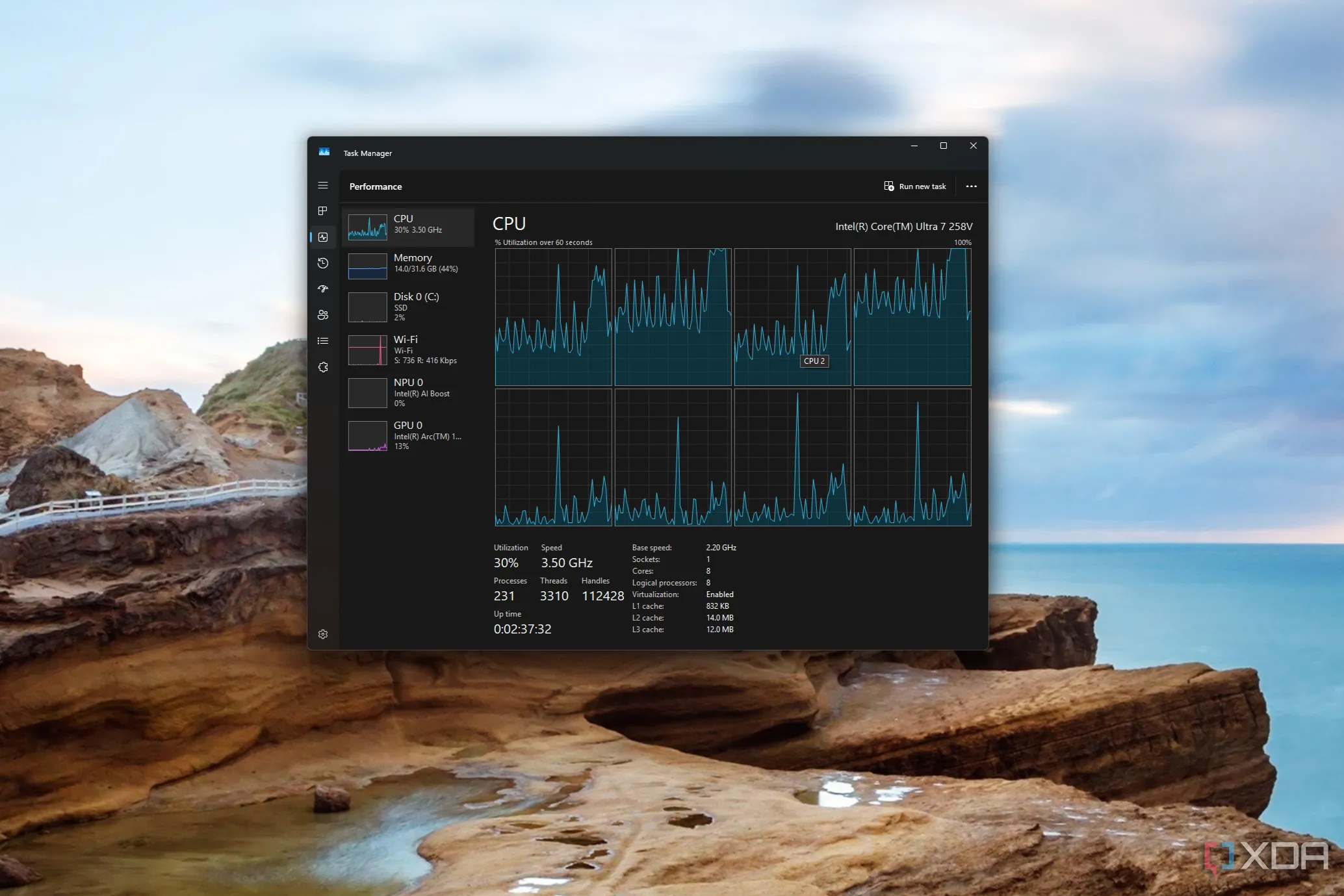 Ảnh chụp màn hình Task Manager hiển thị biểu đồ với mức sử dụng CPU trên tất cả các bộ xử lý logic
Ảnh chụp màn hình Task Manager hiển thị biểu đồ với mức sử dụng CPU trên tất cả các bộ xử lý logic
Kết luận
Task Manager không chỉ là một công cụ đơn giản để tắt các ứng dụng bị treo mà còn là một trung tâm điều khiển mạnh mẽ, cung cấp cái nhìn sâu sắc và khả năng kiểm soát đáng kinh ngạc đối với hệ thống Windows 11 của bạn. Từ những phím tắt tiện lợi, khả năng tùy chỉnh giao diện, đến việc theo dõi chi tiết hiệu suất CPU, mạng, hay quản lý ứng dụng khởi động, những thủ thuật này sẽ giúp bạn tối ưu hóa và gỡ lỗi máy tính một cách hiệu quả hơn.
Đừng ngần ngại dành thời gian khám phá các tính năng ẩn này. Việc nắm vững Task Manager sẽ biến bạn thành một người dùng Windows chuyên nghiệp hơn, giúp chiếc PC của bạn luôn hoạt động trơn tru và hiệu quả. Bạn còn biết mẹo nào thú vị khác về Task Manager không? Hãy chia sẻ ý kiến và những khám phá của bạn trong phần bình luận bên dưới, và đừng quên theo dõi dancongnghe.net để cập nhật thêm nhiều thủ thuật công nghệ hữu ích khác!